給与支給のように何度も繰り返し発生する複合仕訳を一度に入力するための入力方法です。一括辞書には最大100まで仕訳パターンが登録できます。
一括辞書の作成方法
一括辞書を利用した仕訳入力方法
- 入力行の「日付」欄にカーソルがある状態で「F4:一括入力」を押下します。
- 「一括辞書」が開きます。分類(1~100のセル)を選択してEnter押下、又は「OK」をクリックします。
- 「一括入力辞書の参照」が開きます。Enterキー押下で「編集項目」にチェックONの項目を移動します。日付や仕訳金額など、適宜変更してください。仕訳の追加・削除が必要な場合は「F5:仕訳追加」「F6:仕訳コピー」「F7:仕訳削除」をご利用ください。
- 3.で行った変更を保存したい場合は「F8:辞書更新」を押下します。(3.で行った変更が今回限りの場合は押下しないでください。)
- 最後の仕訳の「編集項目」にチェックONの最後の項目でEnter、又は「OK」をクリックすると確認メッセージが表示されます。Enter押下、又は「はい」をクリックで仕訳が入力されます。(4.で「F8:辞書更新」を押下し忘れた場合は確認メッセージ内の「一括入力辞書を同時に更新する」にチェックしてからEnter押下、又は「はい」をクリックしてください。)
一括辞書 項目説明
一括辞書を作成する場合は、参照行で「F4:一括登録」を押下、又は右クリックから「一括辞書登録」を選択すると「一括辞書」が開きます。
作成済みの一括辞書を利用して仕訳を入力する場合は、入力行の日付欄で「F4:一括入力」を押下すると「一括辞書」が開きます。
以下の「一括辞書」は仕訳パターンが最大100まで登録できる分類画面になります。
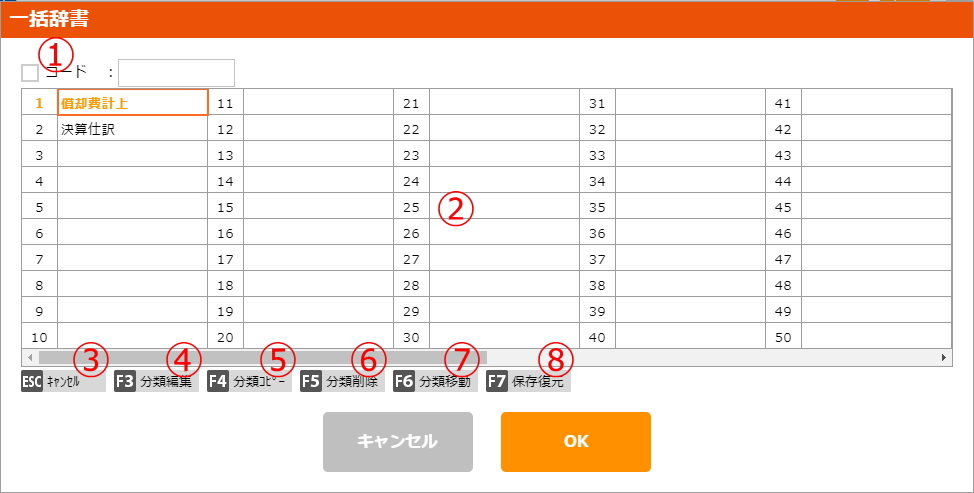
| ①コード | コード入力で分類を選択する場合にチェックします。 |
| ②分類 | 100セルありますので、最大100の仕訳パターンが登録できます。「F3:分類編集」を押下すると入力可能になります。 |
| ③ESC:キャンセル | 一括辞書を閉じます。 |
| ④F3:分類編集 | 現在選択中の分類に分類名を入力する場合に押下します。 |
| ⑤F4:分類コピー | 現在選択中の分類に登録された仕訳パターンと同一の仕訳パターンを別分類に登録する場合に押下します。ボタン押下後はマウスで分類をドラッグし、適宜の別分類でドロップしてください。確認メッセージで「はい」を選択すると、その分類に分類名と仕訳パターンがコピーされます。 |
| ⑥F5:分類削除 | 現在選択中の分類とその分類に登録された仕訳パターンを削除する場合に押下します。確認メッセージで「はい」を選ぶと削除が実行されます。 |
| ⑦F6:分類移動 | 現在選択中の分類とその分類に登録された仕訳パターンを別分類に移動する場合に押下します。ボタン押下後はマウスで見出しをドラッグし、適宜の見出しにドロップしてください。確認メッセージで「はい」を選択すると、その分類に分類名と仕訳パターンが移動します。 |
| ⑧F7:保存復元 | A社データの一括辞書をB社データに流用する場合などに利用します。 ボタンを押下すると「辞書の保存・復元」ウインドウが開きます。 「一括入力辞書の保存」を選んで「OK」すると、現在の一括辞書をテキスト形式でダウンロードできます。 「一括入力辞書の復元」を選ぶとグレーの枠が表示されます。その枠の中に一括辞書のテキストファイルをドラッグ&ドロップ、または枠の中をクリックしてファイルを選択した上で「OK」すると、一括入力辞書が書き換えられます。 |
一括入力辞書の登録/参照 項目説明
参照行で「F4:一括登録」を押下、又は右クリックから「一括辞書登録」を選択して「一括辞書」を開き、分類を選択してEnterを押下、又は「OK」をクリックすると「一括入力辞書の登録」画面が開きます。
入力行の「日付」欄で「F4:一括入力」を押下して「一括辞書」を開き、分類を選択してEnterを押下、又は「OK」をクリックすると「一括入力辞書の参照」画面が開きます。
以下の画面例は「一括入力辞書の参照」ですが、各項目の機能は「一括入力辞書の登録」も同一です。
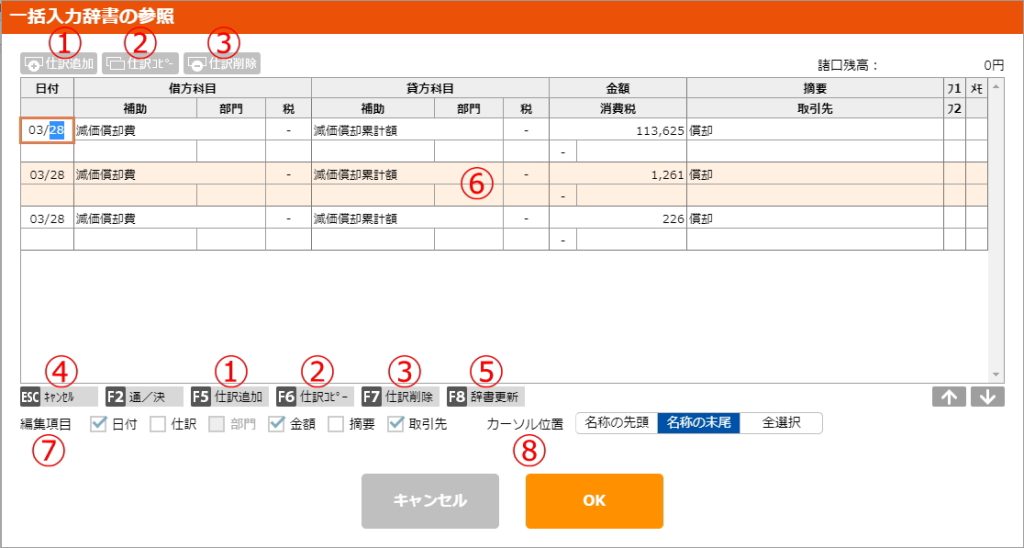
| ①仕訳追加 | ボタンを押下すると選択行の1行下に行追加します。「F5:仕訳追加」は金額欄以外の箇所にカーソルがある場合に有効です。 |
| ②仕訳コピー | コピーしたい仕訳を選択した状態でボタンを押下します。確認メッセージで「はい」を選ぶと、選択行と同一の仕訳を1行下に追加します。「F6:仕訳コピー」は金額欄以外の箇所にカーソルがある場合に有効です。 |
| ③仕訳削除 | 削除したい仕訳を選択してボタンを押下します。確認メッセージで「はい」を選ぶと選択行が削除されます。「F7:仕訳削除」は金額欄以外の箇所にカーソルがある場合に有効です。 |
| ④ESC:キャンセル | 「一括辞書」に戻ります。分類を選択し直す場合に押下します。 |
| ⑤F8:辞書更新 | ⑥の仕訳行で日付と金額以外の項目を変更した場合に変更内容を保存する場合に押下します。上記画面が「一括入力辞書の登録」の場合は通常は押下します。画面例の通り「一括入力辞書の参照」の場合、変更内容が今回入力する仕訳に限った変更のケースもありますので、その場合は押下しないでください。 |
| ⑥仕訳行 | 仕訳追加、仕訳削除、日付と金額以外の項目を変更した場合、その変更内容を保存する場合は⑤の「F8:辞書更新」をクリックしてください。上記画面が「一括入力辞書の登録」の場合は通常は押下します。画面例の通り「一括入力辞書の参照」の場合、変更内容が今回入力する仕訳に限った変更のケースもありますので、その場合は押下しないでください。 |
| ⑦編集項目 | ⑥の仕訳行で、Enterで項目移動する際にカーソルを止める項目にチェックします。「摘要」又は「取引先」にチェックした際は⑧の「カーソル位置」で、どの位置にカーソルを置くかが選べます。設定変更を保存する場合は「F8:辞書更新」をクリックしてください。 |
| ⑧カーソル位置 | ⑦の「編集項目」で「摘要」又は「取引先」にチェックした場合に、どの位置にカーソルを置くかの選択になります。設定変更を保存する場合は「F8:辞書更新」をクリックしてください。 |